VeryPDF PDF Editor 4.1
Както знаете, PDF форматът не се поддържа от стандартните инструменти на операционната система Windows. Има обаче много програми, които ви позволяват да редактирате и отваряте файлове от този формат. Един от тях е VeryPDF PDF Editor.
VeryPDF PDF Editor е лесен за ползване софтуер, предназначен за редактиране на PDF файлове. В допълнение към основната функция можете да ги създавате от файлове на компютъра си, както и да извършвате много други действия с помощта на допълнителни инструменти. Всеки от тях е представен като отделен прозорец и отговаря само за една конкретна функция.
съдържание
Отваряне на документ
Можете да отворите предварително създаден файл по два начина. Първият е директно от програмата, използвайки бутона "Отвори" , а вторият метод е достъпен от контекстното меню на операционната система. Освен това, ако посочите VeryPDF PDF Editor като програма по подразбиране за този тип файлове, всички PDF файлове ще се отворят чрез него.

Създаване на PDF
За съжаление, създаването на PDF не е толкова удобно, колкото в аналозите на този софтуер. Тук не можете просто да създадете празен документ и по-късно да го запълните със съдържание, можете да вземете готов файл, например изображение, и да го отворите в програмата. Този принцип на работа е до известна степен подобен на PDF конвертор. Можете също да създадете нов PDF файл от няколко вече създадени или да сканирате нещо върху скенера.

Преглед на режимите
Когато отворите PDF файла, ще имате само стандартния режим на четене, но програмата има и други режими, всеки от които е удобен по свой начин. Например, можете да преглеждате съдържание или страници в миниатюра. Освен това се разглеждат коментарите за документа, ако има такива.
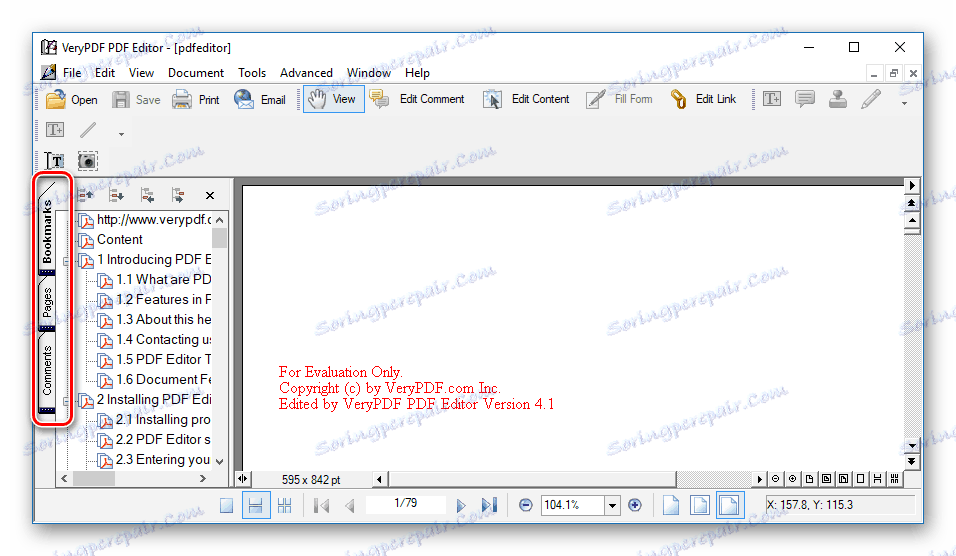
Изпращане по електронна поща
Ако трябва незабавно да изпратите прикачения файл по пощата, тогава в VeryPDF PDF Editor можете да направите това, като кликнете само с един бутон. Трябва да се отбележи, че ако стандартните приложения не определят приложение за поща, тази функция не може да бъде изпълнена.
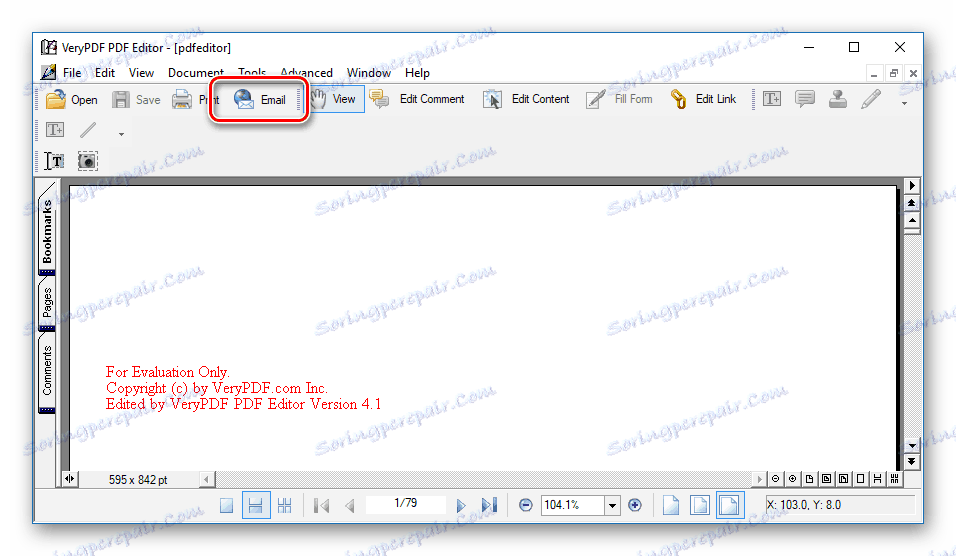
редактиране
По подразбиране, когато отваряте документ, функцията за редактиране е изключена, за да не изтриете или промените случайно нищо, което е излишно. Но можете да промените файловете в програмата, като отидете в един от подходящите режими. В режима за редактиране на коментари можете да добавите маркиране директно към документа, а при редактиране на съдържанието е възможно да се промени самото съдържание: текстови блокове, изображения и т.н.
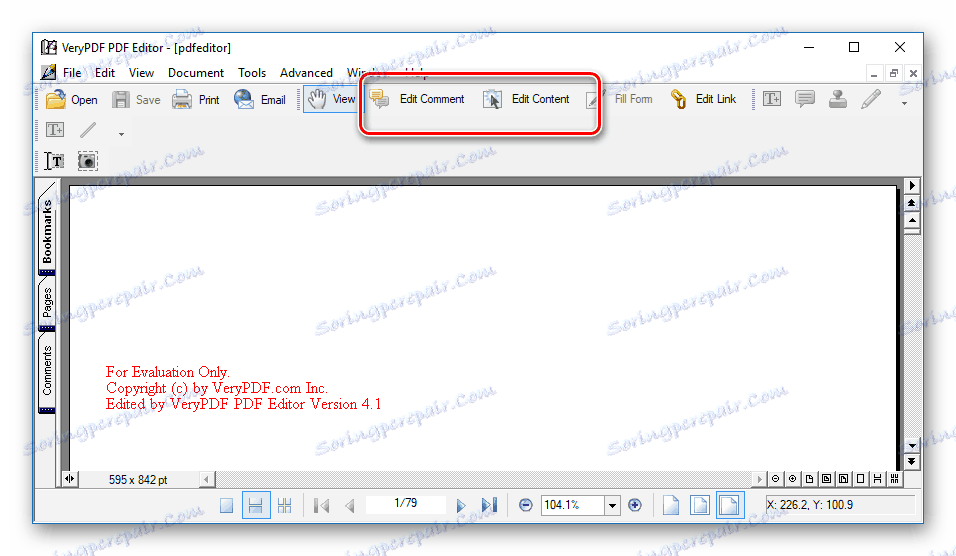
описание
Когато пишете важен документ или книга, може да се наложи да добавите информация за автора или самия файл. За да направите това, VeryPDF PDF Editor има функция "Описание", която ви позволява да добавите всички необходими атрибути.
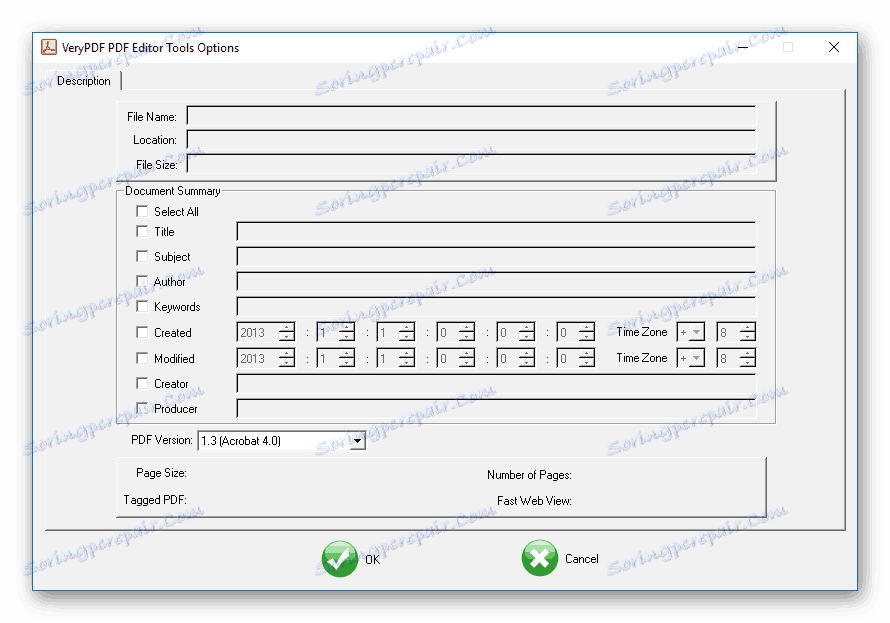
преоразмеряване
Този инструмент е полезен, ако искате да промените размера на листовете в документа, например за репликация в различни формати. Това променя не само размера на страниците, но и ъгъла на тяхното завъртане или размера на съдържанието на тези страници.
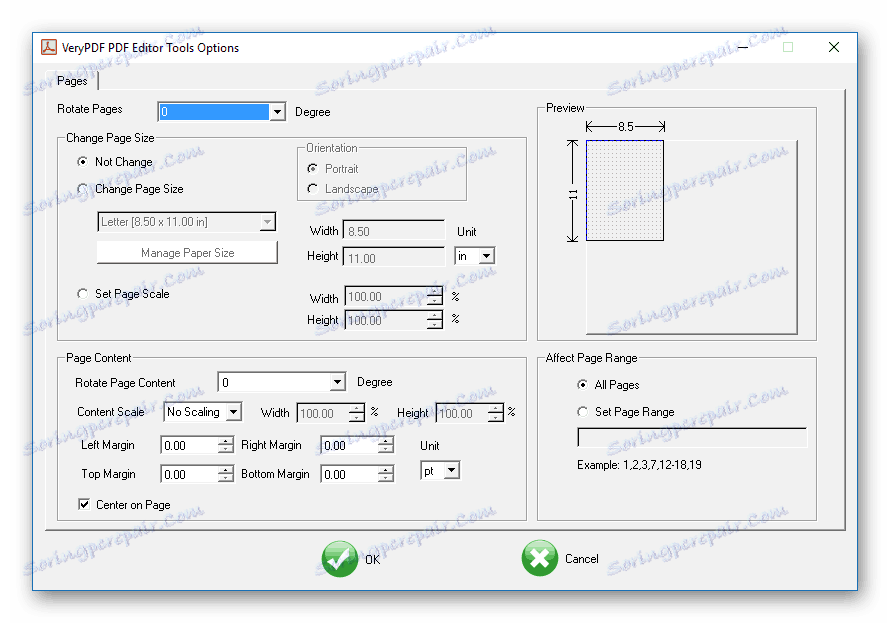
оптимизация
PDF документите имат много предимства пред другите формати, но има и недостатъци. Например, техният размер се дължи на излишното съдържание. Когато изтегляте книга с 400 страници, тя може да тежи до 100 мегабайта. С помощта на оптимизацията е лесно да се определи, премахне ненужните коментари, скриптове, отметки и т.н.
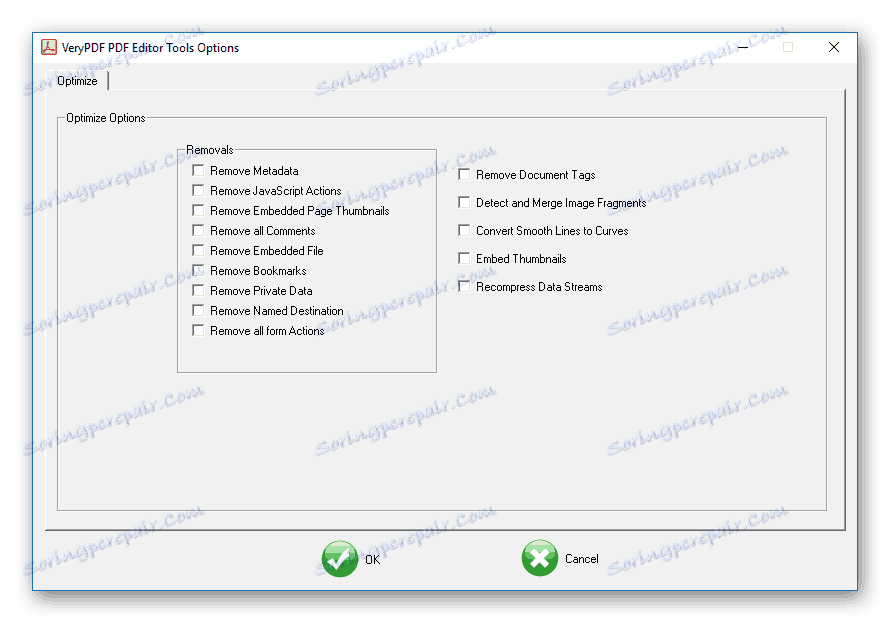
компресия
Намаляване на размера може да бъде и без премахване на ненужни данни, ако няма такива. Това се прави с помощта на инструмент за компресиране на файлове. Тук също има избор и деактивиране на някои параметри, за да се промени нивото на компресия, което ще повлияе на размера на компресирания файл. Тази функция работи точно както при всички известни архиватори.
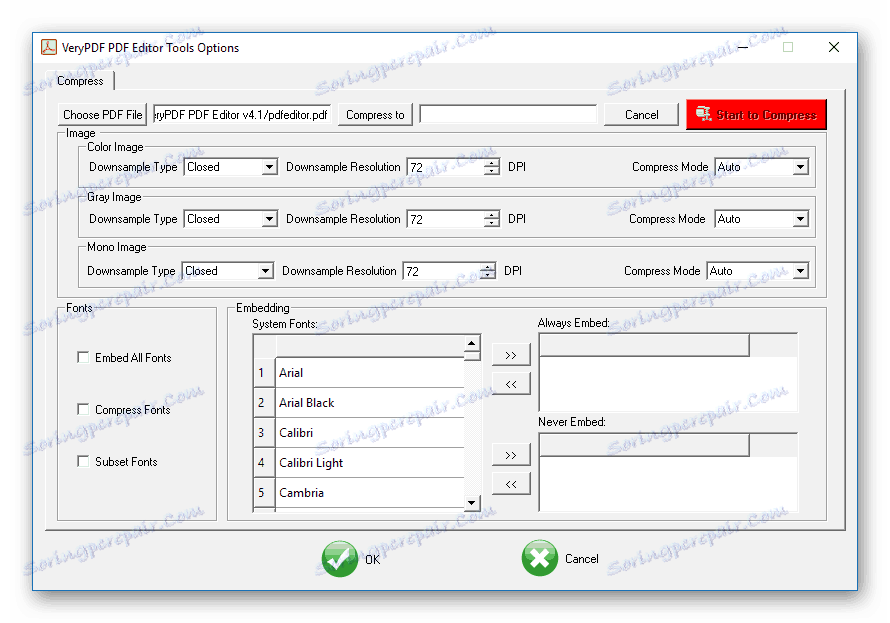
безопасност
За да се гарантира поверителността на личната информация, съдържаща се в документа, можете да използвате този раздел. Достатъчно е да зададете паролата за PDF файла, шифроването и да изберете неговия режим.
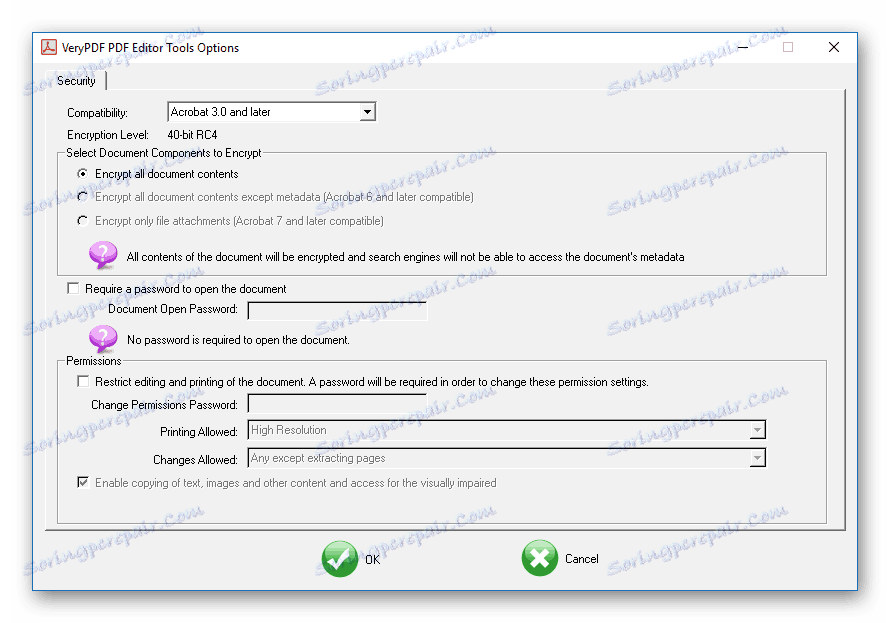
анотации
Анотациите ви позволяват да приложите шаблонни изображения към документ. По принцип снимките тук са доста примитивни, но е много по-добре, отколкото да ги нарисувате сами.
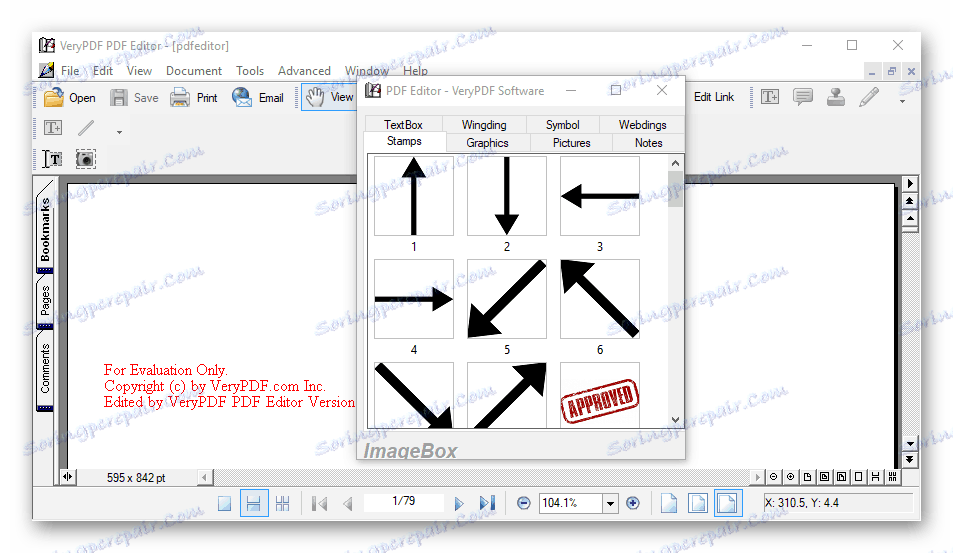
воден знак
За да запазите документа си от кражбата на интелектуална собственост, лесно можете да зададете парола за него. Ако обаче искате файлът да бъде отворен, но не можете да използвате текст или изображения от него, този метод няма да работи. В този случай водният знак, който е насложен на страницата на всяко място, удобно за вас, ще ви помогне.
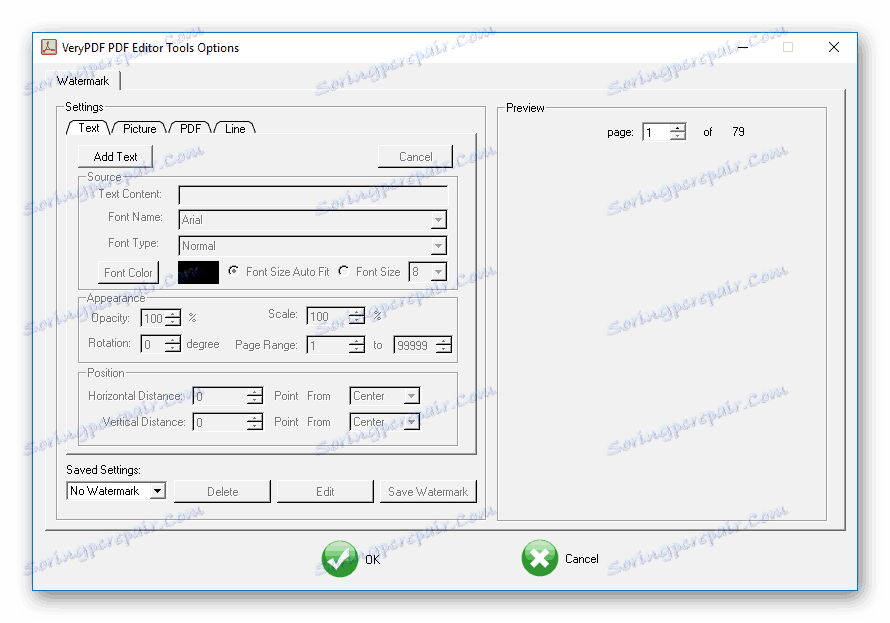
Запазване на изображения
Както вече беше написано по-горе, нов документ в програмата се създава само от съществуващ текстов файл или изображение. Това обаче е и плюс на програмата, защото можете да запазвате PDF файлове във формат на изображението, което е полезно, когато искате да конвертирате PDF в изображение.
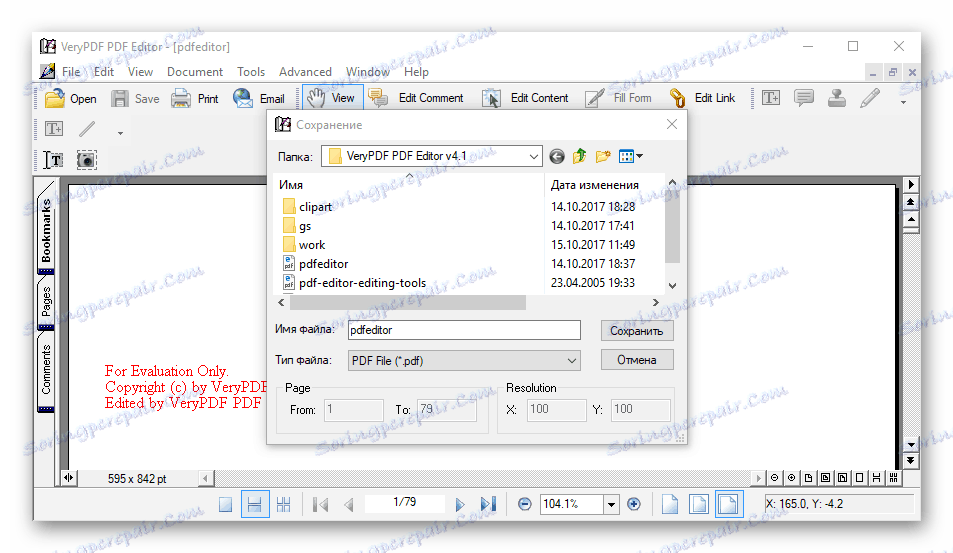
достойнство
- Разнообразие от работни инструменти;
- Защита на файла по различни начини;
- Конвертиране на документи.
недостатъци
- Воден знак за всеки документ в безплатната версия;
- Няма руски език;
- Няма функция за създаване на празно платно.
Програмата ще бъде много полезна, ако знаете кой инструмент ви е подходящ за конкретна ситуация. Има много допълнителни функции в него, но с основна функционалност се изпомпва. Не всеки може да хареса начина за създаване на нови PDF файлове чрез конвертиране, но това, което за един човек е минус, за друг ще бъде плюс.
Свали VeryPDF PDF Editor безплатно
Изтеглете последната версия на програмата от официалния сайт